Steamがゲームを実行していると考える問題を修正する5つの方法
公開: 2021-05-27
Steamは、市場で最も人気があり信頼できるビデオゲームベンダーの1つです。 Steamは、人気のあるゲームタイトルを販売するだけでなく、進行状況を追跡し、ボイスチャットを有効にし、アプリケーションを介してゲームを実行することで、完全なビデオゲーム体験をユーザーに提供します。 この機能は確かにSteamをオールインワンのビデオゲームエンジンにしますが、エラーの形で報告されているいくつかの副作用があります。 Steamのコンパクトなゲームアレンジメントから生じるそのような問題の1つは、アプリが閉鎖されているにもかかわらずゲームが動作していると判断した場合です。 これが問題のように思われる場合は、先読みして、ゲームがPCで問題を実行しているとSteamが判断する方法を確認してください。
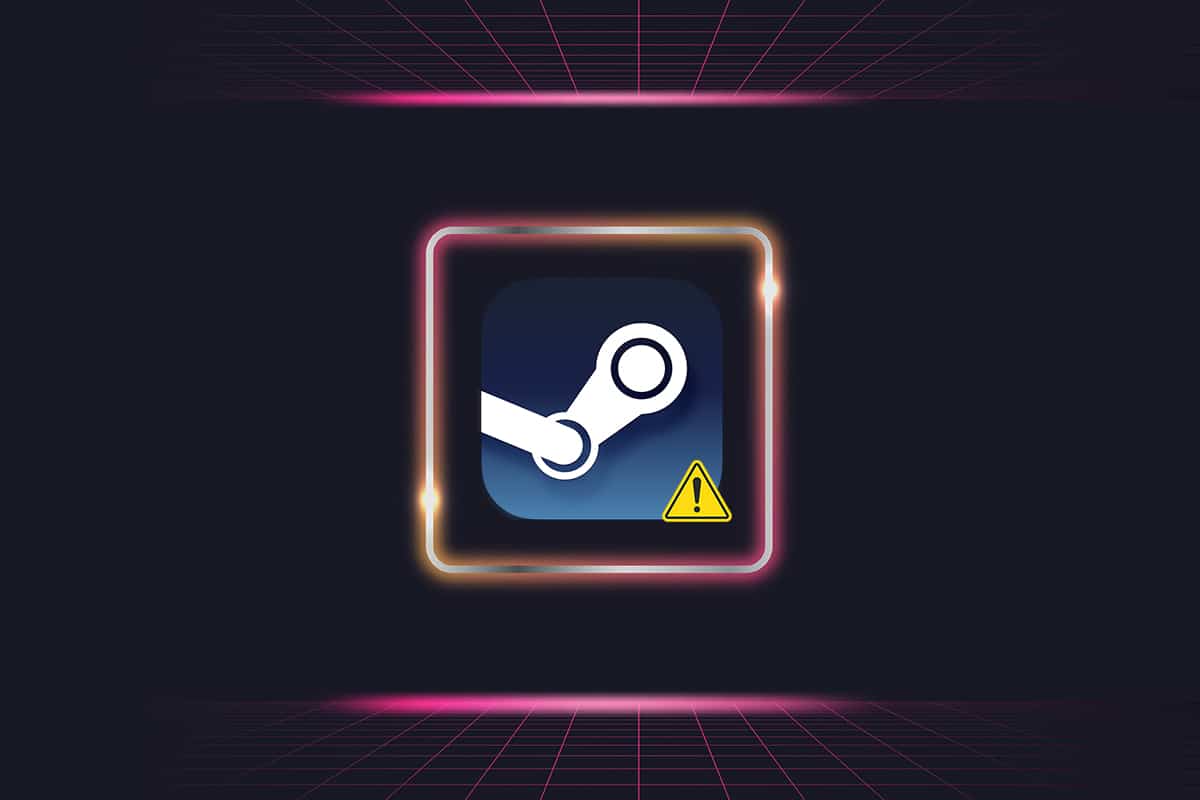
コンテンツ
- 修正Steamはゲームが実行されていると考えています
- Steamが「アプリはすでに実行中です」と言うのはなぜですか?
- 方法1:タスクマネージャーを使用してSteam関連の機能を閉じる
- 方法2:Steamを再起動して、ゲームが実行されていないことを確認します
- 方法3:PCを再起動して、実行中のゲームを停止します
- 方法4:ゲームを再インストールする
- 方法5:Steamを再インストールして、ゲームがまだ実行中のエラーを修正する
修正Steamはゲームが実行されていると考えています
Steamが「アプリはすでに実行中です」と言うのはなぜですか?
名前が示すように、問題の背後にある最も一般的な原因は、ゲームが適切にシャットダウンされていない場合です。 Steamでプレイされるゲームでは、バックグラウンドで複数のアクションが実行されます。 ゲームを閉じたかもしれませんが、Steamに関連付けられたゲームファイルがまだ実行されている可能性があります。 そうは言っても、問題を解決して非常に重要なゲーム時間を取り戻す方法は次のとおりです。
方法1:タスクマネージャーを使用してSteam関連の機能を閉じる
タスクマネージャーは、シャットダウンされているにもかかわらず実行されている不正なSteamサービスやゲームを見つけて終了するのに最適な場所です。
1. [スタートメニュー]ボタンを右クリックして、 [タスクマネージャー]をクリックします。
2. [タスクマネージャー]ウィンドウで、バックグラウンドで実行されている可能性のあるSteam関連のサービスまたはゲームを探します。 停止するバックグラウンド機能を選択し、 [タスクの終了]をクリックします。
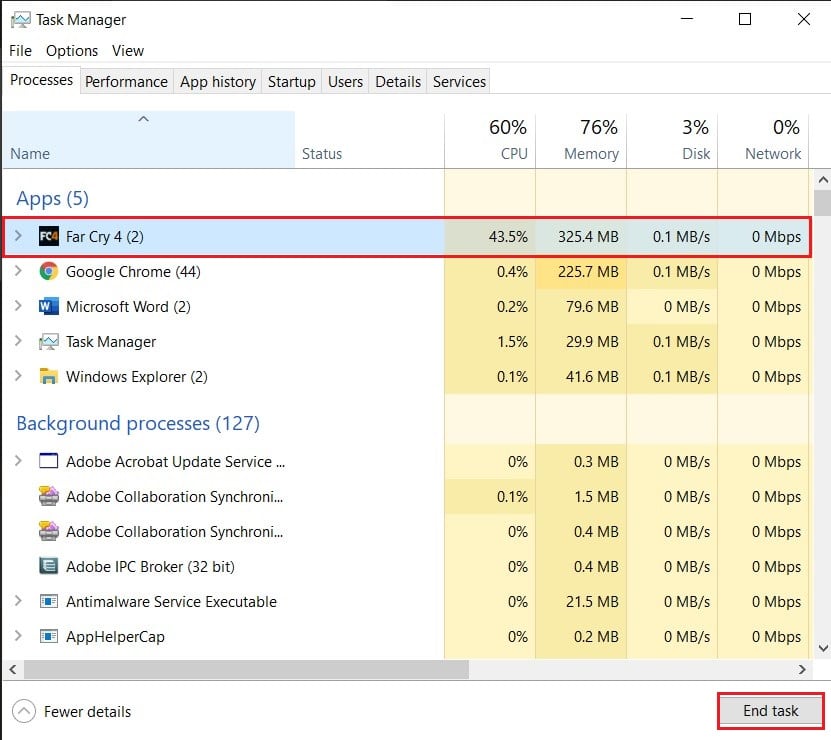
3.今回はゲームが正常に終了し、 「Steamはゲームが実行されていると考えています」というエラーを修正する必要があります。
方法2:Steamを再起動して、ゲームが実行されていないことを確認します
多くの場合、Steamのマイナーエラーは、アプリケーションを再起動するだけで修正できます。 前の方法で説明した手順に従って、タスクマネージャーからすべてのSteam関連アプリケーションを閉じ、1〜2分待ってからソフトウェアを再実行します。 問題を解決する必要があります。
方法3:PCを再起動して、実行中のゲームを停止します
デバイスを再起動して機能させることは、本の中で最も古典的な修正の1つです。 この方法は少し納得がいかないように思われるかもしれませんが、PCを再起動するだけで多くの問題が修正されました。 [スタートメニュー]ボタンをクリックしてから、[電源]ボタンをクリックします。 表示されるいくつかのオプションから、 [再起動]をクリックします。 PCが再び起動して実行されたら、Steamを開いてゲームをプレイしてみてください。 問題が解決する可能性が高いです。
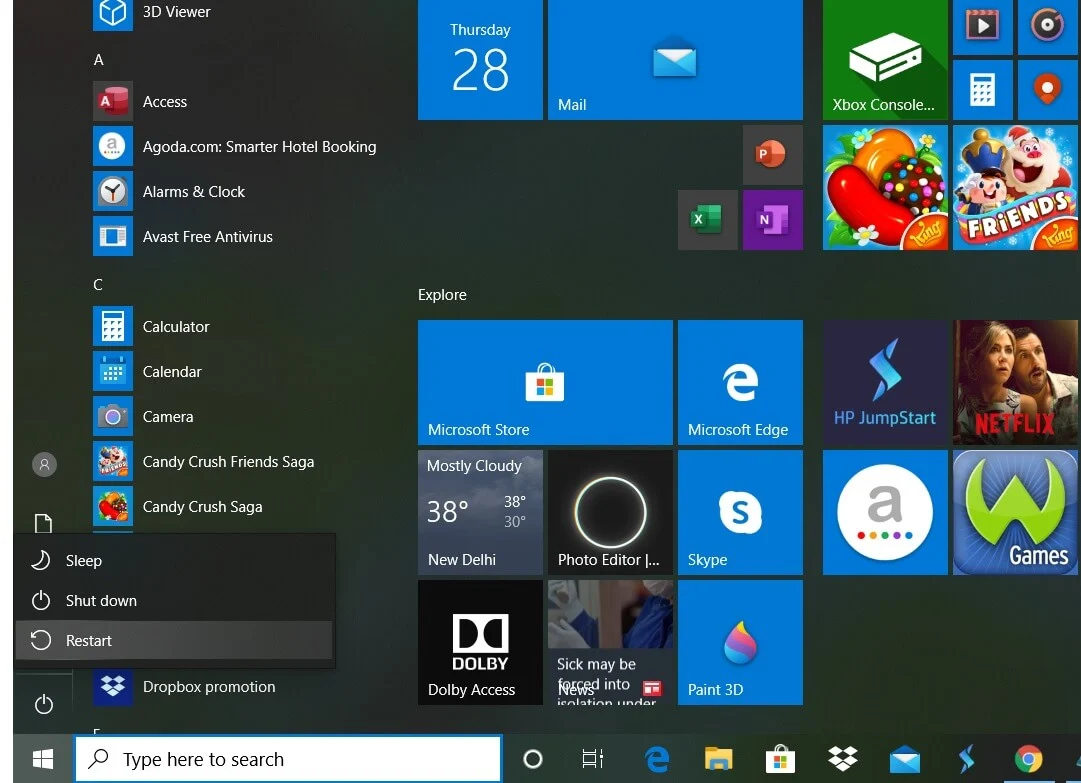
また読む: Steamのダウンロードを速くする4つの方法
方法4:ゲームを再インストールする
この時点で改善が見られない場合、問題はおそらくゲームにあります。 このようなシナリオでは、ゲームを削除して再インストールすることが有効なオプションです。 オンラインゲームをプレイする場合はデータが保存されますが、オフラインゲームの場合は、アンインストールする前にすべてのゲームファイルをバックアップする必要があります。 データを失うことなくゲームを適切に再インストールする方法は次のとおりです。

1. Steamを開き、左側のゲームライブラリからエラーの原因となっているゲームを選択します。
2.ゲームの右側で、ポスターの下に設定アイコンがあります。 それをクリックし、表示されるオプションから[プロパティ]をクリックします。
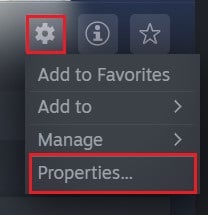
3.左側のパネルで、 [ローカルファイル]をクリックします。
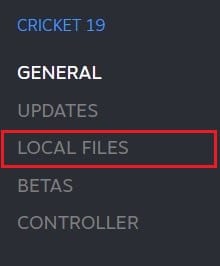
4.ここで、まず、 [ゲームファイルの整合性を確認する]をクリックします。 これにより、すべてのファイルが動作状態にあるかどうかが確認され、問題のあるファイルが修正されます。
5.その後、 [ゲームファイルのバックアップ]をクリックして、ゲームデータを安全に保存します。
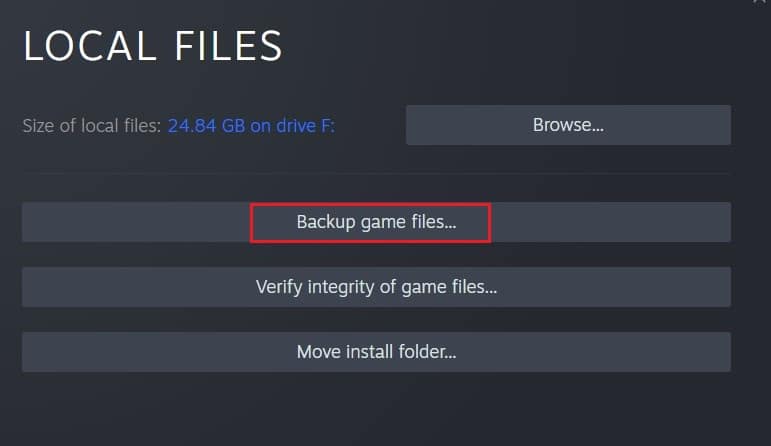
6.ゲームファイルの整合性が確認されたら、ゲームの再実行を試すことができます。 それが機能しない場合は、アンインストールを続行できます。
7.もう一度ゲームのページで、[設定]アイコンをクリックし、[管理]を選択して、[アンインストール]をクリックします。
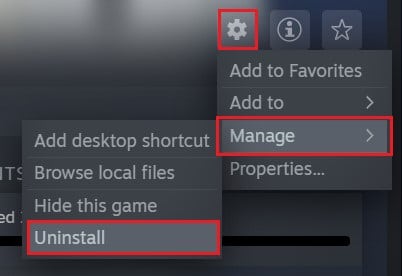
8.ゲームがアンインストールされます。 Steamで購入したゲームは、削除後もライブラリに残ります。 ゲームを選択して[インストール]をクリックするだけです。
9.ゲームがインストールされたら、画面の左上隅にある[スチーム]オプションをクリックし、[ゲームのバックアップと復元]というタイトルのオプションを選択します。
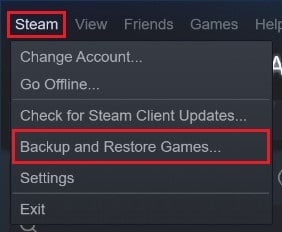
10.表示される小さなウィンドウで、 [以前のバックアップを復元する]を選択し、[次へ]をクリックします。
![[以前のバックアップを復元する]をクリックしてから、[次へ]をクリックします| Steamがゲームの実行中にエラーが発生していると思われる問題を修正](/uploads/article/1347/rui9eDJlxYTV3ski.jpg)
11. Steamによって保存されたバックアップファイルを見つけて、ゲームデータを復元します。 ゲームを再実行してみてください。PCで「Steamはゲームが実行されていると考えています」という問題を修正する必要があります。
方法5:Steamを再インストールして、ゲームがまだ実行中のエラーを修正する
上記の方法のいずれも機能しない場合、問題はSteamアプリにあります。 このようなシナリオでは、前進するための最良の方法は、Steamアプリを再インストールすることです。 スタートメニューからSteamを右クリックし、「アンインストール」を選択します。 アプリが削除されたら、Steamの公式ウェブサイトにアクセスして、PCにアプリをもう一度インストールします。 Steamにあるデータは削除されないため、再インストールは安全なプロセスです。 アプリがインストールされたら、ゲームを再実行して、問題が解決したかどうかを確認してください。
![Steamを右クリックし、[アンインストール]を選択します](/uploads/article/1347/sFIvcWuj6d6XxB2h.png)
おすすめされた:
- Windows10で壊れたレジストリアイテムを修正する方法
- Steam起動時のSteamサービスエラーを修正
- Steamを修正する12の方法で問題が発生しない
- プルートTVをアクティベートする方法
Steamは並外れたソフトウェアですが、他のすべてのテクノロジーと同様に、欠陥がないわけではありません。 このようなエラーはSteamで非常に一般的であり、上記の手順を使用すると、簡単に解決できるはずです。
このガイドがお役に立てば幸いです。Steamがゲームの実行中に問題が発生していることを修正できたことを願っています。 この記事に関してまだ質問がある場合は、コメントセクションでお気軽に質問してください。
